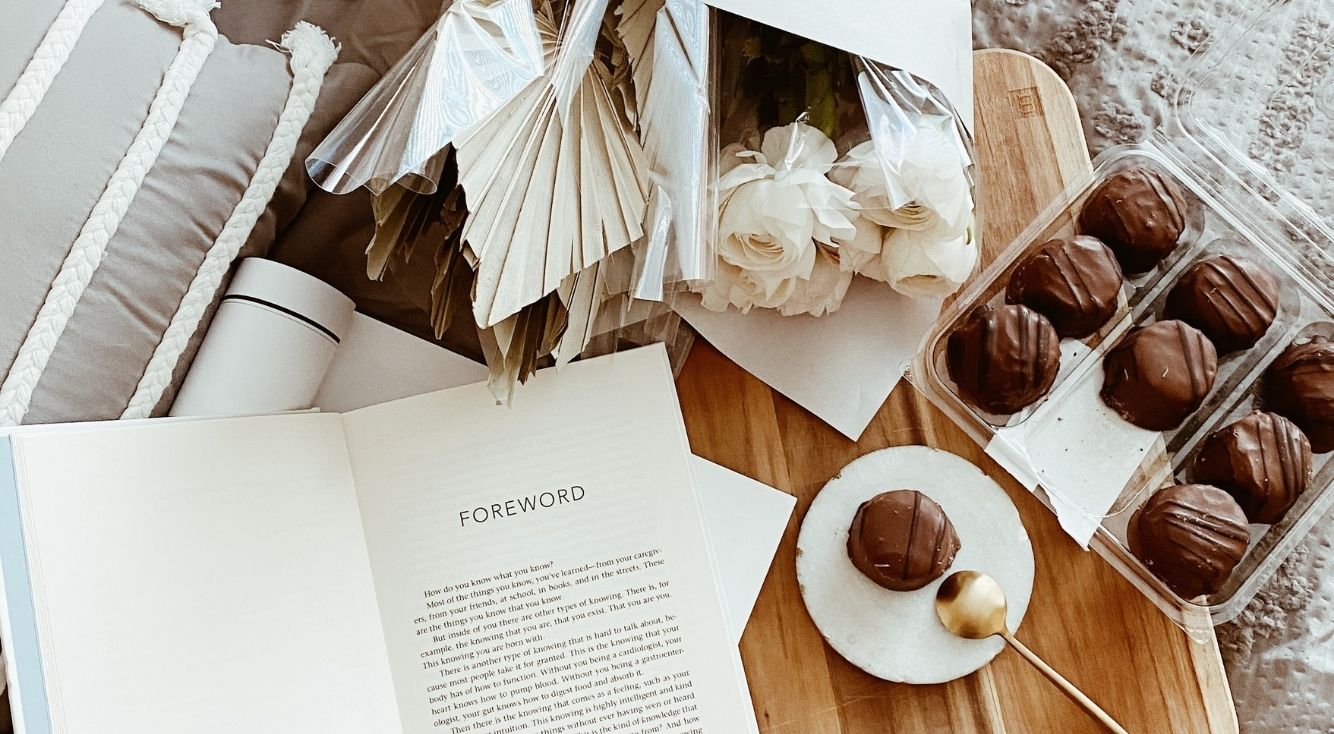
【YouTube】検索履歴を削除したい!残さない方法も教えるよ
Contents[OPEN]
【YouTube】一定期間過ぎた検索履歴を自動削除する方法
ここでは、YouTubeの一定期間過ぎた検索履歴を自動削除する方法を説明します。
【スマホ】自動削除の設定をする方法
操作方法を、iPhoneとAndroidに分けて説明します。
iPhoneの場合
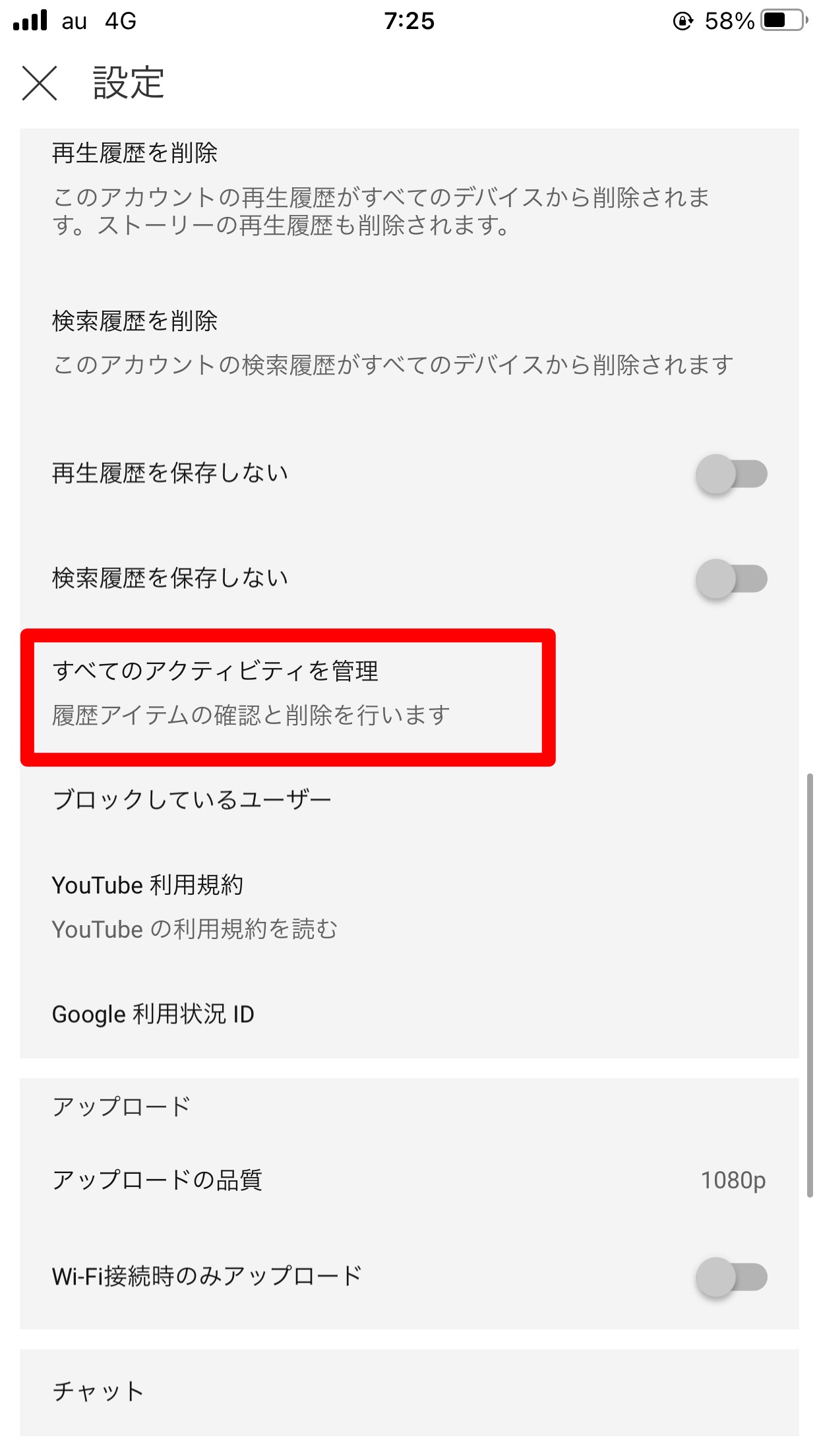
- ホーム画面から、右上の自分のアイコンを押します。
- アカウントの一覧から「設定」を押します。
- 「すべてのアクティビティを管理」を押します。
- 設定画面に移ったら、「自動削除」を押します。
- 以下の保存期間の中から選択し、「次へ」を押します。
・3ヶ月
・18ヶ月(1年半)
・36ヶ月(3年) - 確認画面が表示されるので、「確認」を押したら完了です。
Androidの場合
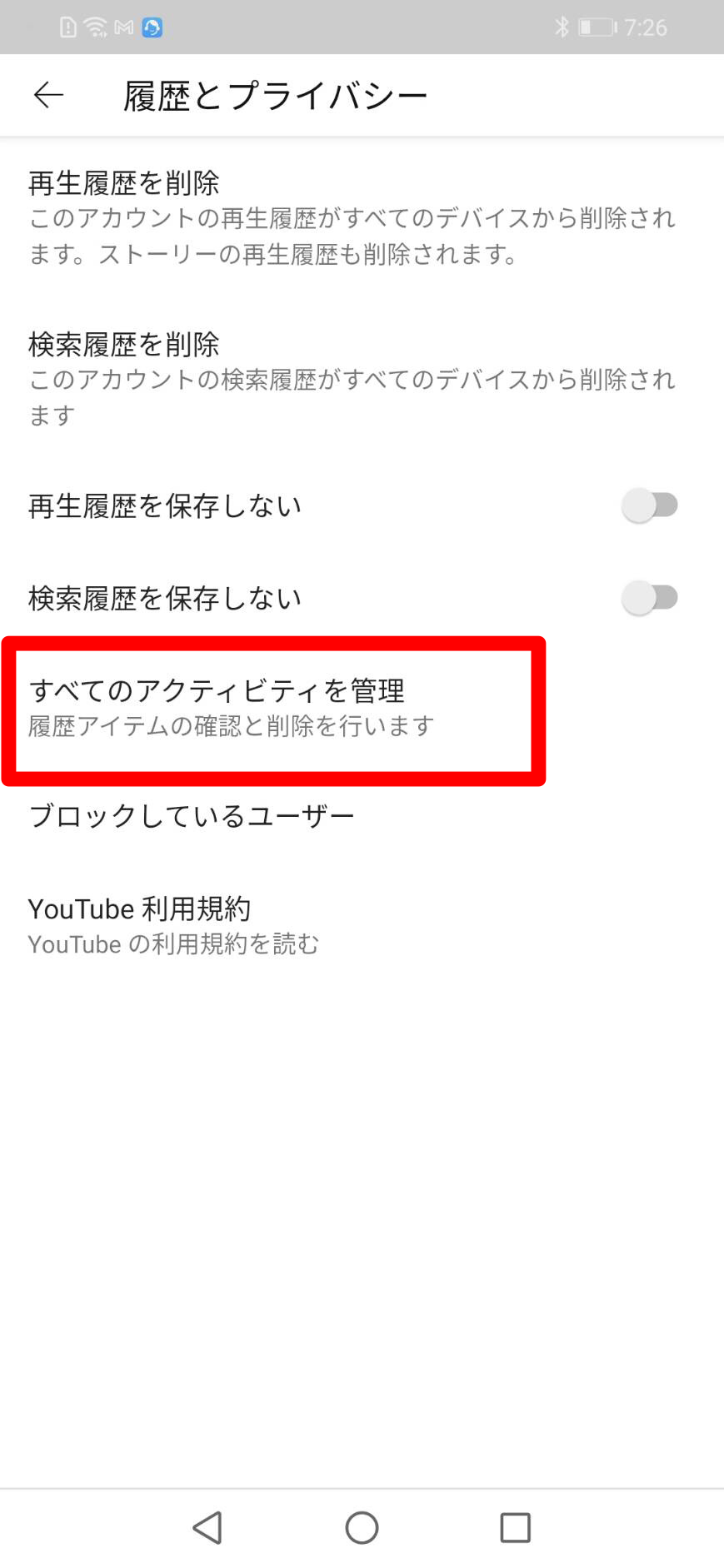
- ホーム画面から、右上の自分のアイコンを押します。
- アカウントの一覧から「設定」を押します。
- 「履歴とプライバシー」を押します。
- 「すべてのアクティビティを管理」を押します。
- 設定画面に移ったら、「自動削除」を押します。
- 以下の保存期間の中から選択し、「次へ」を押します。
・3ヶ月
・18ヶ月(1年半)
・36ヶ月(3年) - 確認画面が表示されるので、「確認」を押したら完了です。
【PC】自動削除設定のやり方
PCでの操作方法を説明します。
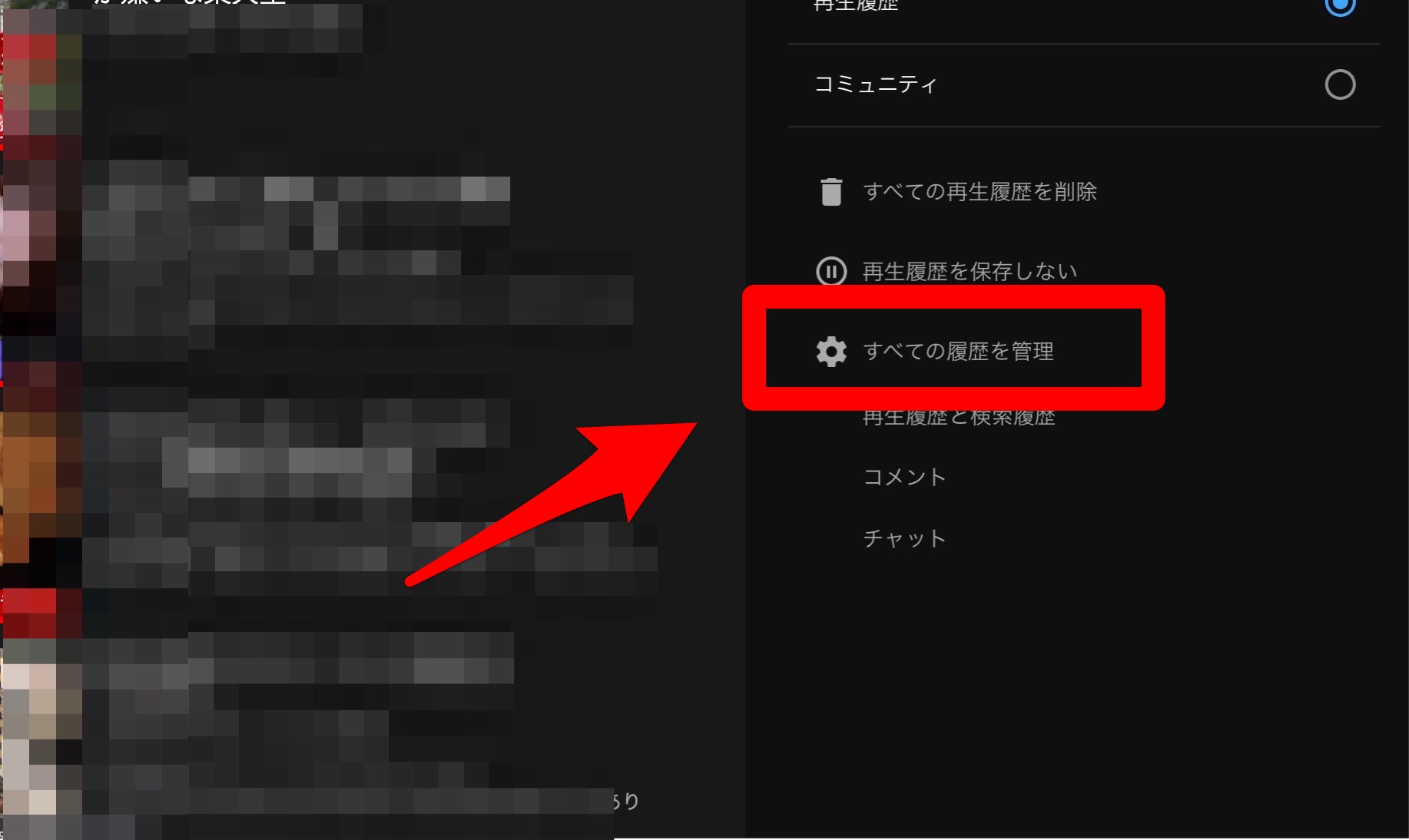
- ホーム画面から、左上の「縦三本線のマーク」を押します。
- 一覧から「履歴」を押します。
- 右側の「すべての履歴を管理」を押します。
- 別のタブで設定画面に移ったら、「自動削除」を押します。
- 以下の保存期間の中から選択し、「次へ」を押します。
・3ヶ月
・18ヶ月(1年半)
・36ヶ月(3年) - 確認画面が表示されるので、「確認」を押したら完了です。
友達にiPhoneを貸す前に検索履歴を整理しよう!
YouTubeの検索履歴は、過去に視聴した動画をもう一度見たい時に、すぐに開ける便利な機能です。しかし、友達に貸すときに削除をし忘れてしまうと、過去のデータを友達に見られてしまうので注意しましょう。
削除することを忘れないようにするには、自動で削除する設定をしておくことをおすすめします。なるべく、YouTubeのアプリをダウンロードした段階で設定しておくようにしましょう。そうすれば、忘れることがなくなります。
ちなみに、YouTubeで複数のアカウントをログインして使用している人も、ついつい削除し忘れてしまうことがあるので注意が必要です。
もし、削除設定が面倒に感じる場合は、すべてのアカウントをログアウトしておくと良いでしょう。ログインするためには、パスワードが必要になるので、友達に見られる心配はなくなります。
削除の自動の削除設定は、ログインしているアカウントに適用されるので、複数のアカウントをログインしている場合は、ついでに他のアカウントの設定もしておきましょう。
最初に設定をしておけば、間違ってアカウントをログインした状態で友達に貸してしまっても、見られるリスクを防げます。YouTubeの検索履歴の削除方法をもう一度確認したいときは、ぜひ本記事を役立ててください。